Mailchimpのメール到達率を上げる初期設定を図解
前回のnoteでMailchimpの登録方法について図解しました。
簡単におさらいしておくと、Mailchimpは読者2,000人まで無料でメルマガやステップメールを発行できるメール配信サービスです。
このnoteではMailchimpの初期設定について図解したいと思います。
タイムゾーンの設定
管理画面右上のアカウント名クリック→Profileクリック

Settings→Detailsクリック
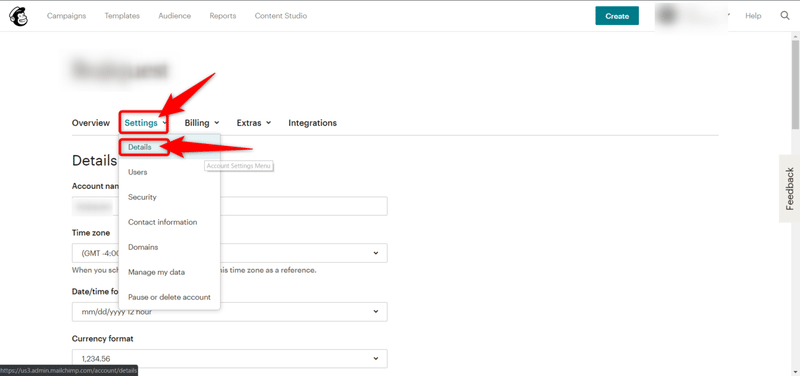
タイムゾーンを設定
Time zoneを「(GMT +9:00) Tokyo」に変更
好みに応じてDate/time formatを変更(私は「dd/mm/yyyy 24 hour」にしています)
設定が完了したら「Save」ボタンをクリック。

Mailchimpからの通知メール設定
同じ画面の「Email from Mailchimp」について。
「Confirmation when campaign is sent」→メールを配信後にその旨通知メールがほしい場合はチェックを入れておきます。

セキュリティ設定
必要に応じて二段階認証などの設定ができます。国内のメール配信サービスではあまり見かけないですが、個人的にこれは嬉しい機能。
Settings→Securityをクリック

Two-factor authentication→2段階認証の設定ができます。
Account verification→疑わしいログインがあった時に行われる本人確認の方法について設定ができます。

二段階認証の設定
Two-factor authenticationの下の「Enable」ボタンをクリック。

QRコードが表示されるので、スマホの二段階認証アプリ等で読み込み、認証コードをAuthenticator Codeに入力し、Submitボタンをクリック。
メール到達率をあげるDKIM&SPF設定
独自ドメインのメールアドレスをメルマガの差出人アドレスとして設定してMailchimpからメールを送信する場合、メール到達率をあげるための設定を行っておくとよいです。
ここでは、独自ドメインはエックスサーバーで管理していることが前提で図解していきます。
Settings→Domainsをクリック

差出人メールアドレスのドメインが表示されているはずなので、ドメイン名の右にある「Authenticate」ボタンをクリック。
※もし、ドメイン名が表示されていなかったり、Mailchimpへの登録時に独自ドメインのメールアドレスを入力していなかった場合は「Verify A Domain」ボタンから独自ドメインの差出人メールアドレスを入力。

以下の画面が表示されますので、この画面を開いたまま別のタブ(ウィンドウ)でエックスサーバーの管理画面にログインします。

エックスサーバー管理画面の「DNSレコード設定」をクリック。

「DNSレコード追加」をクリック。

ホスト名→空欄
種別→TXT
内容→以下
v=spf1 +ip4:xxx.xx.xxx.xx include:servers.mcsv.net ~all優先度→0
入力が完了したら「確認画面へ進む」→「追加する」ボタンをクリック。
内容のxxx.xx.xxx.xxにはお使いのサーバIPを入力します。
エックスサーバーの管理画面の「サーバー情報」内の「IPアドレス」に記載されています。
仮に、IPアドレスが「123.45.678.91」の場合は、追加する内容は以下のようになります。
v=spf1 +ip4:123.45.678.91 include:servers.mcsv.net ~all
SPF設定が追加できたら、次はDKIM設定を追加します。
先程と同じく、「DNSレコード追加」をクリック。

ホスト名→k1._domainkey
種別→CNAME
内容→dkim.mcsv.net
優先度:0のまま
入力が完了したら「確認画面へ進む」→「追加する」ボタンをクリック。

エックスサーバーからSPF設定、DKIM設定の追加が完了したら、Mailchimpの管理画面に戻り、「Authenticate Domain」ボタンをクリック。
※もし「Authenticate Domain」ボタンクリック後にエラーが出た場合は、1日~2日後に再度「Authenticate Domain」ボタンを押してください。SPFやDKIM設定の反映には1~2日かかる場合があります。
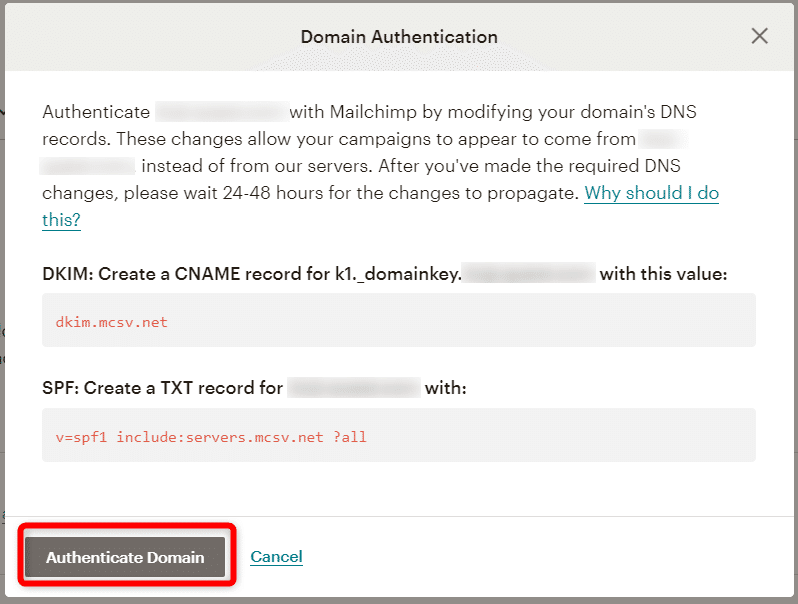
ドメイン名の右側に「Authenticated」と表示されれば設定完了です。

以上でMailchimpの最低限の初期設定は完了です。
タイムゾーンの設定と、メール到達率をあげるためのSPF、DKIM設定は必須なので、必ずやってくださいね。
次回はメール配信のための初期設定を図解したいと思います。
この記事が気に入ったらサポートをしてみませんか?
